It's 12a clock baby

Deze les is gemaakt in PSP19 maar kan ook in andere versies gemaakt worden
Deze Animatie klok is special gemaakt voor mij door Anneke, Hartelijk bedankt hiervoor.
Toestemmingen tubes Hier
Filters
Toadies
MuRa's Meister
Alien
Skin Eye
Candy5
Impack glas
MuRa's
Meister
-
perspective
Coppies
Emboss_3
Plaats in de voorinstellingenmap
Materialen

De tube(S) komt van
ASDwebs
Is er een tube van jou bij laat het even weten dan kan ik je naam erbij zetten
Hierbij bedank ik alle tube makers en maaksters voor het maken van deze schitterende tubes.
Laat het watermerk van de tube intact. Het copyright hoort bij de originele artiest.
Laat de credit bij de maker.
****
De kleuren, mengmodus en laagdichtheid in deze les, zijn gekozen voor deze materialen
Werk je met eigen afbeeldingen en /of eigen tubes maak ze dan even groot !!!
mengmodus/dekking aanpassen in je lagenpalet naar eigen inzicht.
pas dit aan als het nodig is
****
Stap 1
Open je tubes en maak ze op maat.
Aanpassen - Scherpte - Onscherp masker 1-64-4.
Stap 2
Zoek uit jou tube een lichte voorgrondkleur en een donkere achtergrondkleur
Deze kleuren heb ik gebruikt Voorgrondkleur op
#f7f5f8 en je achtergrondkleur op #000001
Stap 3
Bestand - Nieuw - 1000 x 650 pixels - Transparant aangevinkt
Vul je transparante werkvel met je achtergrondkleur.
Effecten
-
Insteekfilters
- MuRa's
Meister
- Cloud
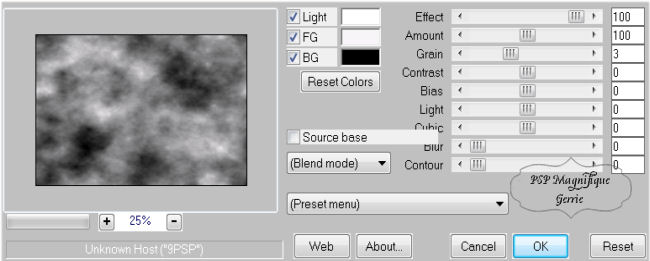
Stap 4
Lagen - Nieuwe rasterlaag
Vul deze met deze kleur #f7f5f8.
Lagen - Nieuwe maskerlaag - Uit afbeelding - Zoek je masker -139_msk_por_silvina_vanesa_orsi op
Luminantie van bron aangevinkt en Maskergegevens omkeren niet aangevinkt
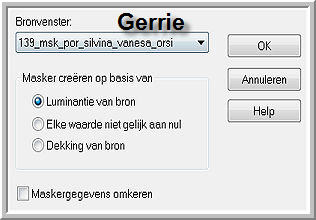
Lagen - Samenvoegen - Groep samenvoegen.
Eigen Filter Emboss
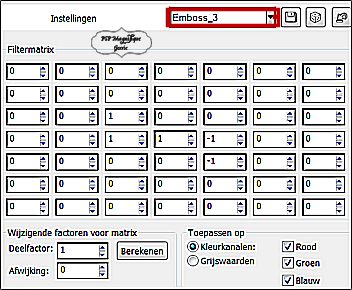
Stap 5
Lagen - Nieuwe rasterlaag
Selecties - Alles selecteren
Activeer je misted achtergrond - Singapore
Bewerken - Kopieren.
Terug naar je werkvel - Bewerken - Plakken in de selectie.
Selecties - Niets selecteren
Schuif het vuurwerk tot boven aan de rand.
Aanpassen - Scherpte - Onscherp masker 2-100-4.
Dekking op 71.
Stap 6
Lagen - Nieuwe rasterlaag
Vul deze met deze kleur #000001.
Lagen - Nieuwe maskerlaag - Uit afbeelding - Zoek je masker - Narah_mask_0399 op
Luminantie van bron aangevinkt en - Maskergegevens omkeren niet aangevinkt
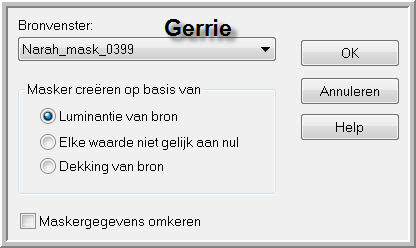
Lagen - Samenvoegen - Groep samenvoegen.
Stap 7
Activeer je accent tube vuurwerk - calguis4feux6129
Bewerken - Kopieren.
Terug naar je werkvel - Bewerken - Plakken als nieuw laag.
Zet deze op een plek naar keuze.
Aanpassen - Scherpte - Onscherp masker 2-100-4.
Stap 8
Lagen - Nieuwe rasterlaag
Activeer je gereedschap selectie - Selectie type cirkel
*
Trek een kleine cirkel - In de linker bovenhoek - ziePS

Activeer je accent tube - ASDwebs- HappyNewYear- Text1- SMALL
Bewerken - Kopieren.
Terug naar je werkvel - Bewerken - Plakken in de selectie.
Selecties - Niets selecteren.
Aanpassen - Scherpte - Nog scherper
Effecten- Insteekfilter- Alien
Skin Eye
Candy5
Impack Glas
Bij
setting
zoek je- pspmagnifique glas
Effecten
-
Insteekfilters
- MuRa's Meister - Copies
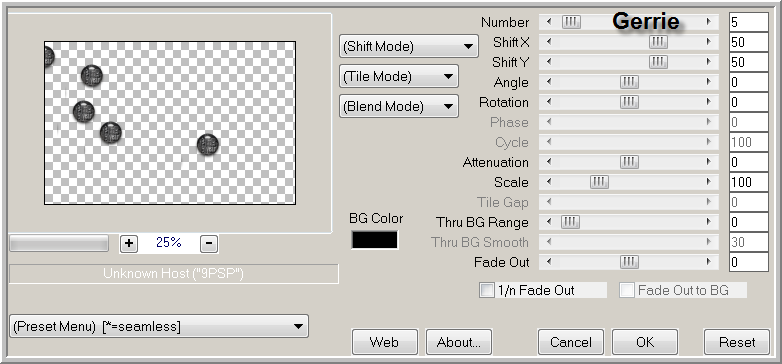
Klik net
zolang
op Reset tot jij
de
rondjes
goed
vind
Lagen -
Samenvoegen
- Omlaag
samenvoegen
En zet op een plek naar keuze
Als je wilt kan je ook een paar rondjes weg halen doe dit naar eigen inzicht
Aanpassen - Scherpte - Onscherp masker 2-100-4.
Stap 9
Activeer je gekozen persoontube - Joanie_Woman_08-08-2013
Bewerken - Kopieren.
Terug naar je werkvel - Bewerken - Plakken als nieuw laag.
Afbeelding formaat wijzigen 80% - Geen vinkje bij formaat van alle lagen wijzigen.
Geef slagschaduw naar keuze
Stap 10
Activeer je Element - pspmagnifique Gerrie 2014
Bewerken - Kopieren.
Terug naar je werkvel - Bewerken - Plakken als nieuw laag.
Zet deze onderaan neer bij de vrouw achter de benen zetten.
Aanpassen - Scherpte - Onscherp masker 2-100-4.
Geef slagschaduw naar keuze
Stap 11
Afbeelding - Randen toevoegen - 1 pixel - #f7f5f8 - Symmetrisch aangevinkt
Afbeelding - Randen toevoegen - 1 pixel - #00001 - Symmetrisch aangevinkt
Selecties - Alles selecteren
Afbeelding - Randen toevoegen - 40 pixels - #f7f5f8 - Symmetrisch
Effecten - 3D - effecten - Slagschaduw.
Horizontaal 0 en Verticaal op 0 - Dekking op 55 - Vervaging op 50 - kleur is zwart.
Selecties - Omkeren
Effecten - Insteekfilters - Toadies - What are you - X dose op 20 - Y dose op 20.
Selecties - Niets selecteren.
Plaats nu je watermerk
Lagen samenvoegen - Alle lagen samenvoegen
Bewerken - Kopieren.
Stap 12
Open nu Animatie Shop - Plakken - Als nieuwe animatie
Druk nu je ctrl knop in en toets 11 maal de letter L in.
Je hebt nu 12 frames.
Heb je alle frames klik dan even in het eerste frame, Bewerken en alles selecteren.
Stap 13
Bestand - Openen.
Ga bovenaan naar het envelopje en zoek je klok gif op
Klik weer in je eerste frame,
Ga naar bewerken en alles selecteren.
Bewerken - Kopieren.
Stap 14
Terug naar je werkvel.
Bewerken - Plakken in geselecteerd frame.
Zet je animatie aan de rechte bovenkant neer - Zie mijn VB
Animatie - Eigenschappen voor frame op 100
Klik Nu 1x (midden( in frame 12
Animatie - Eigenschappen voor frame 200
Als je wilt zien hoe je animatie eruit komt te zien, dan klik je in je werkbalk op het filmstripje
(dit is het een na laatste icoontje rechts).
Vind jij je animatie goed, dan klik je op het kruisje.
Stap 15
Deze stap toepassen als je Jou crea in de Gallery wil plaatsen
Animatie - Formaat wijzigen naar 800 px.
Stap 16
Bestand - Opslaan als gif bestand - Geef je plaatje een naam
Klik 4 x op volgende en sla je plaatje op.
*
Heb jij een les gemaakt en wil je de uitwerking ook HIER showen
Stuur mij dan een EMAIL met jouw uitwerking dan plaats ik hem erbij
Jouw lessen mogen niet groter zijn dan 800PX voor de Gallery
If you mail me your version, you can see it here,
please not bigger than 800px, Your Gallery
Met dank aan  voor testen van de les
voor testen van de les
uitwerking Jeanne:

Met dank aan  voor het vertalen van de les
voor het vertalen van de les
Uitwerking Pinuccia:

Bedankt voor jullie mooie versies !
Jouw ingezonden uitwerking van de les zie je hieronder.
Thanks for your beautiful versions!
Your sent creation of the lesson is displayed below.
Deze les is geschreven door Gerrie op 1 Augustus 2013
Deze les is en blijft eigendom van Gerrie
Het is verboden deze te kopiŽren of te verspreiden, zonder mijn schriftelijke toestemming.
Al mijn lessen zijn zelf ontworpen... dus enige overeenkomst is dan ook puur toeval.
Al mijn lessen staan geregistreerd bij TWI
Proud member of
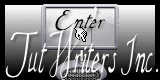
Thema Index Home